Como usar a Virtualization Station 4?
Virtualization Station
Sobre a Virtualization Station.
A Virtualization Station centraliza a criação, configuração e controlo de máquinas virtuais no seu dispositivo QNAP. Uma máquina virtual (VM) permite-lhe executar diferentes aplicações de software virtualizadas, como sistemas operativos ou routers de software, num ambiente seguro no seu dispositivo.
Especificações da Virtualization Station
|
Recursos |
Especificações |
|---|---|
|
Sistemas operativos suportados |
Para consultar a lista de sistemas operativos suportados, aceda a Que sistema operativo posso implementar na Virtualization Station? |
|
Número máximo de instantâneos |
Até 32 por VM |
|
Número máximo de VMs em execução em simultâneo |
O número de VMs em execução em simultâneo é geralmente limitado à CPU e aos recursos de memória disponíveis do dispositivo. A execução de várias VMs ao mesmo tempo pode afetar o desempenho do dispositivo. |
|
Número máximo de VMs |
Sem limite |
|
Número máximo de dispositivos virtuais |
Cada VM suporta até 16 dispositivos, incluindo discos rígidos e CD/DVD ROMs. |
|
Número máximo de adaptadores de rede virtuais |
Até 8 por VM |
|
Número máximo de adaptadores de rede SR-IOV |
Até 8 por VM |
|
Número máximo de ligações físicas USB |
Até 4 por VM |
|
Número máximo de ligações físicas PCIe |
Até 3 por VM |
|
Número máximo de aceleradores QAT Intel® |
Até 16 por VM |
|
Tipos de ficheiros suportados para Importar |
*.ova, *.ovf, *.vmx, *.qvm |
Constituição da Interface de Utilizador
A interface de utilizador da Virtualization Station tem três áreas principais.
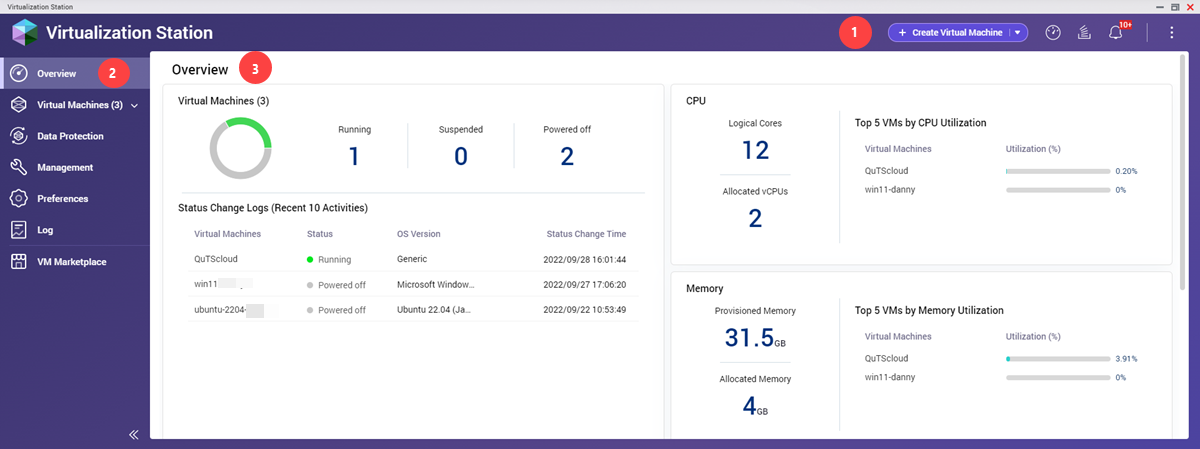
Etiqueta |
Área |
Descrição |
|---|---|---|
1 |
Barra de ferramentas |
A barra de ferramentas exibe os seguintes botões:
|
2 |
Menu |
O menu consolida informações e recursos da Virtualization Station para várias áreas. |
3 |
Painel principal |
O painel principal exibe o ecrã selecionado. |
Criação de VM e VA
A Virtualization Station permite-lhe criar VMs, importar ficheiros de VMs e implementar aparelhos virtuais (VAs) a partir da VM Marketplace.
Criação de uma Máquina Virtual utilizando Definições básicas
A Virtualization Station cria a VM.
Criação de uma Máquina Virtual utilizando Definições avançadas
A Virtualization Station cria a VM.
Implementação de um Aparelho Virtual da VM Marketplace
A VM Marketplace fornece acesso a várias aplicações prontas a usar, embaladas como aparelhos virtuais. Na secção da VM Marketplace pode transferir e instalar um aparelho virtual existente no seu aparelho.
A Virtualization Station implementa a VM.
Importação de uma VM
A Virtualization Station permite-lhe importar VMs do seu computador pessoal, do dispositivo QNAP local ou de um dispositivo remoto.
A Virtualization Station apenas importa os seguintes tipos de ficheiros: .ova, .ovf, .vmx, .qvm
Importação de uma VM de um PC
A Virtualization Station importa e cria a VM.
Importação de uma VM do Dispositivo local
A Virtualization Station importa e cria a VM.
Importação de uma VM de um Dispositivo remoto
A Virtualization Station importa e cria a VM.
Gestão da VM
A Virtualization Station lista todos as VMs em funcionamento no dispositivo. Depois de selecionar uma VM, pode visualizar informações detalhadas, monitorizar recursos da VM, configurar definições, aceder a instantâneos e rever registos de cada VM.
Ações da VM
A Virtualization Station permite-lhe realizar uma série de diferentes ações relacionadas com a gestão e configuração da sua VM.
Iniciar uma VM
A Virtualization Station inicia a VM.
Suspensão de uma VM
A Virtualization Station suspende a VM.
Retomar uma VM
A Virtualization Station retoma a VM.
Clonar uma VM
A Virtualization Station clona a VM.
Migração de uma VM de um Dispositivo remoto
A Virtualization Station migra a VM do dispositivo remoto.
Migração de uma VM para um Dispositivo remoto
A Virtualization Station migra a VM para o dispositivo local.
Acesso à consola da VM
A Virtualization Station abre a consola da VM.
Adicionar Dispositivos de Hardware a uma VM
Adicionar dispositivos de hardware a uma VM permite-lhe expandir as respetivas capacidades.
Adicionar um Dispositivo de Armazenamento a uma VM
A Virtualization Station adiciona o dispositivo de armazenamento.
Adicionar um Dispositivo de Rede a uma VM
A Virtualization Station adiciona o dispositivo de rede.
Adicionar um Dispositivo de Rede SR-IOV a uma VM
A Virtualization Station adiciona o dispositivo de rede.
Adicionar um CD/DVD ROM a uma VM
A Virtualization Station adiciona o CD/DVD ROM.
Ligação de um Ficheiro ISO a uma VM
A Virtualization Station liga o ficheiro ISO.
Inserir um CD Guest Tools numa VM
A Virtualization Station adiciona o CD Guest Tools do Windows.
Exportação de uma VM
A Virtualization Station exporta a VM.
Partilha de uma VM
A Virtualization Station copia a ligação para a sua área de transferência.
Reposição de uma VM
A Virtualization Station repõe a VM.
Eliminação de uma VM
A Virtualization Station elimina a VM.
Encerramento de uma VM
A Virtualization Station envia um sinal de encerramento da ACPI para encerrar a VM.
Forçar uma VM a Encerrar
A Virtualization Station encerra imediatamente a VM.
Configuração da Sincronização da Hora
A utilização da sincronização da hora na Virtualization Station permite-lhe definir a hora de uma máquina virtual em execução para ser a mesma hora do dispositivo anfitrião.
Deve ativar o Virtio-serial e instalar as Guest Tools da QNAP para sincronizar a hora da VM com o anfitrião.
A Virtualization Station sincroniza a hora da VM com o dispositivo hospedeiro.
Monitorização da utilização de recursos da VM
A Virtualization Station exibe as informações dos recursos da VM.
Para visualizar as informações numa nova janela, clique em  .
.
Definições da VM
Pode configurar uma variedade de definições para cada VM. Estas definições podem controlar os recursos disponíveis para a VM ou a forma como a VM interage com o dispositivo anfitrião.
Algumas definições não estão acessíveis se a VM estiver em funcionamento ou suspensa.
Configuração de Definições Gerais
A Virtualization Station guarda as definições.
Configuração das Definições do Sistema
Modifique os requisitos de CPU e memória da VM para se adequar às necessidades de alteração do ambiente virtual.
A Virtualization Station guarda as definições.
Configuração de Definições de arranque
A ordem de arranque define os dispositivos e a ordem em que a VM procura os ficheiros de arranque. Estes ficheiros de arranque podem controlar a forma como a VM funciona.
A Virtualization Station guarda as definições de arranque.
Configuração das Definições de Armazenamento
A Virtualization Station guarda as definições de armazenamento.
Configuração das Definições da Rede
A Virtualization Station guarda as definições de rede.
Configuração das definições de CD/DVD
A Virtualization Station guarda as definições.
Configuração de Outras Definições
A Virtualization Station guarda as definições.
Configuração das Definições do dispositivo físico
A Virtualization Station permite-lhe configurar uma máquina virtual para especificar e aceder directamente aos aceleradores físicos de hardware, PCI, PCIe e dispositivos USB ligados a um dispositivo hospedeiro específico.
A Virtualization Station guarda as definições.
Gestão de Instantâneos da VM
Os instantâneos permitem que o seu dispositivo QNAP registe o estado da VM em qualquer momento. Se ocorrer uma situação inesperada no seu sistema, pode regressar a um estado anterior que o instantâneo tenha registado. Pode criar e gerir instantâneos separados para cada VM.
Criação de um Instantâneo da VM
A Virtualization Station cria o instantâneo.
Execução de Ações do Instantâneo
A Virtualization Station executa a tarefa especificada.
Reversão para um Instantâneo da VM
A Virtualization Station reverte a máquina virtual.
Gestão de Registos da VM
Eventos importantes, erros ou avisos são registados para a Virtualization Station e para quaisquer máquinas virtuais instaladas. Pode filtrar os registos por tipo ou procurar por ficheiros de registo específicos. Estes registos podem ser utilizados para diagnosticar problemas ou monitorizar operações da VM.
A Virtualization Station executa a tarefa especificada.
Planos de proteção de dados da VM
A Virtualization Station fornece duas estratégias para proteção de dados da VM e recuperação de desastres: instantâneos e cópias de segurança.
Instantâneos
Os instantâneos da VM permitem-lhe capturar o estado e os dados de uma máquina virtual no momento em que o instantâneo foi capturada. Os instantâneos podem ser utilizados para restaurar VMs para um determinado ponto no tempo quando ocorre uma falha da VM ou erro de sistema.
Não é possível capturar instantâneos de VMs ligadas a dispositivos físicos (por exemplo, aceleradores PCIe, SR-IOV e QAT Intel®) ou discos virtuais SATA.
Cópia de segurança
As cópias de segurança da VM permitem-lhe criar e armazenar cópias idênticas de uma máquina virtual, incluindo o disco virtual e todos os ficheiros de configuração. Pode utilizar estes ficheiros de cópia de segurança para restaurar completamente as VMs em caso de corrupção ou perda de dados.
Criação de um Plano de proteção de dados de Cópia de segurança
A Virtualization Station cria o plano de proteção de dados de cópia de segurança para as VMs selecionadas.
Criação de um Plano de proteção de dados de Instantâneo
A Virtualization Station cria o plano de proteção de dados de instantâneo para as VMs selecionadas.
Restaurar uma VM utilizando um ficheiro de cópia de segurança.
A Virtualization Station restaura a VM.
Gestão de Planos de proteção de dados
O ecrã Proteção de dados permite-lhe criar, gerir e remover planos de proteção de dados da Virtualization Station. Neste ecrã, os utilizadores podem ver o estado e a data de execução de cada plano de cópia de segurança e de instantâneo, o caminho da pasta de destino e as informações de agendamento de cada plano.
Preferências da Aplicação
A Virtualization Station permite-lhe configurar centralmente a utilização de memória, as credenciais de dispositivos remotos, o armazenamento da VM e as portas de acesso, todas elas aplicadas a cada VM em execução no seu dispositivo QNAP.
Configuração das Preferências de Memória
A Virtualization Station guarda as definições de memória.
Configuração das Credenciais de dispositivos remotos
Só pode adicionar credenciais para dispositivos QNAP.
Adicionar Credenciais do dispositivo remoto
A Virtualization Station guarda as informações do dispositivo QNAP remoto.
Edição das Credenciais do dispositivo remoto
A Virtualization Station modifica as informações do dispositivo QNAP remoto.
Eliminação das Credenciais do dispositivo remoto
A Virtualization Station elimina as informações do dispositivo QNAP remoto.
Configuração de Preferências de Portas e Armazenamento
A Virtualization Station guarda as definições da localização da porta e armazenamento.
Gestão de Recursos
A Virtualization Station permite-lhe alterar o idioma, transferir relatórios de depuração e converter imagens da VM dentro da aplicação.
Gestão do Utilizador da Virtualization Station
Este ecrã fornece acesso a opções de gestão de contas para a Virtualization Station. Aqui pode criar e eliminar contas de utilizadores da Virtualization Station e controlar a forma como estas contas interagem com VMs em execução no seu dispositivo.
Criação de uma conta de utilizador da Virtualization Station
A Virtualization Station cria a conta de utilizador.
Gestão de contas de utilizador da Virtualization Station
A Virtualization Station executa a tarefa especificada.
Gestão de Ligações partilhadas
A página Ligações partilhadas permite-lhe aceder e gerir ligações partilhadas criadas para VMs na Virtualization Station.
A Virtualization Station executa a tarefa especificada.
Configuração das Preferências de Idioma
- Abra a Virtualization Station.
-
No canto superior direito, clique em
 .
.
- Clique em Idioma.
- Selecione uma opção de idioma.
A Virtualization Station aplica a opção do idioma selecionado.
Conversão de uma imagem VM
A Virtualization Station converte a imagem.
Gestão de Registos
Eventos importantes, erros ou avisos são registados para a Virtualization Station e para quaisquer máquinas virtuais instaladas. Pode filtrar os registos por tipo ou procurar por ficheiros de registo específicos. Estes registos podem ser utilizados para diagnosticar problemas ou monitorizar operações da VM.
Gestão de Registos da VM
A Virtualization Station executa a tarefa especificada.
 .
. . Para obter detalhes, consulte
. Para obter detalhes, consulte  para gerar um novo endereço MAC.
para gerar um novo endereço MAC. para adicionar um dispositivo áudio emulado Intel de Alta Definição à VM.
para adicionar um dispositivo áudio emulado Intel de Alta Definição à VM.
 .
.
 .
. .
. .
.




